Como corrigir o iPad mantém o problema de colisão
O seu iPad continua travando? Na maioria das vezes, quando se está usando o iPad para checar e-mails, checar o Facebook, abrir anexos ou até mesmo tocar música, pode ser que ocorra uma falha abrupta. Bem, a tela do iPad quebrada ficará em branco e as luzes fracas não levariam a lugar algum. Às vezes, até o logotipo da Apple também pode ser visto na tela. Todos estes tentam dizer apenas uma coisa e isso é - iPad travando.
1. Reinicie o iPad
Se você está lidando com "iPad continua batendo ereiniciando "problema, uma simples reinicialização do seu iPad pode resolver o problema. Se isso não funcionar, force a reinicialização do seu iPad. Siga os passos abaixo para resolver o problema do "iPad mini continua travando".
Etapa 1: Mantenha pressionado o botão Liga / Desliga e o botão Início do iPad até que o controle deslizante vermelho seja exibido.
Etapa 2: deslize o controle deslizante para desligar o dispositivo.
Etapa 3: Mantenha pressionado o botão liga / desliga até ver o logotipo da Apple.
2. Force Reinicie o iPad
Se forçar a reinicialização não resolve o problema do seu iPad 2, você pode tentar redefinir o seu iPad. Siga os passos abaixo para redefinir o seu iPad e resolver o problema do iPad.
Passo 1: Mantenha pressionado o botão Liga / Desliga e o botão Início. Tome nota de que pressionar o botão Início invocará o Siri. Mas continue pressionando os dois botões por 10 segundos até que a tela fique preta e novamente ligue o logotipo da Apple.
Etapa 2: Aguarde até que o iPad reinicie completamente e a tela de bloqueio seja exibida. Espero que isso resolva o problema "meu iPad fica bloqueando o que posso fazer".

3. Atualizar o software do iPad
Normalmente, a atualização do iPad provou resolver vários problemas, incluindo o problema "por que meu iPad continua congelando e travando". Siga os passos abaixo para atualizar o iPad:
Passo 1: Certifique-se de que o seu iPad esteja conectado a alguma fonte de energia, pois a atualização pode demorar algum tempo. Além disso, é melhor ter um backup do seu iPad usando o iTunes ou o iCloud antes de fazer qualquer atualização.
Etapa 2: verifique se o iPad está conectado a uma boa rede Wi-Fi. Agora abra o aplicativo Configurações e vá para Geral >> Atualização de Software.

Etapa 3: automaticamente, o iOS verificará as atualizações disponíveis. Caso alguma atualização esteja disponível, clique no botão Download para iniciar o download da atualização.
Etapa 4: Quando o download estiver concluído, será perguntado se você deseja instalar a atualização. Clique em Instalar para instalar a atualização do iOS.
4. Corrigir o iPad travando sem perda de dados
Quando todas as soluções não funcionam, você podesempre use Tenorshare ReiBoot que irá ajudá-lo a se livrar do problema de "download de iPad atualização iOS". A ferramenta é adequada para todos os tipos de dispositivos da Apple, incluindo o iPad. Esta ferramenta oferece solução de clique único para cada problema relacionado ao dispositivo Apple. Aqui está o guia passo-a-passo de como você pode corrigir seu problema usando o ReiBoot.
Etapa 1: inicie o ReiBoot no seu computador e conecte o iPhone ao computador usando cabos USB. Depois que o programa reconhecer o dispositivo, clique em "Corrigir todos os problemas do iOS".

Passo 2: Clique em "Download" para baixar o pacote de firmware necessário para consertar o dispositivo.
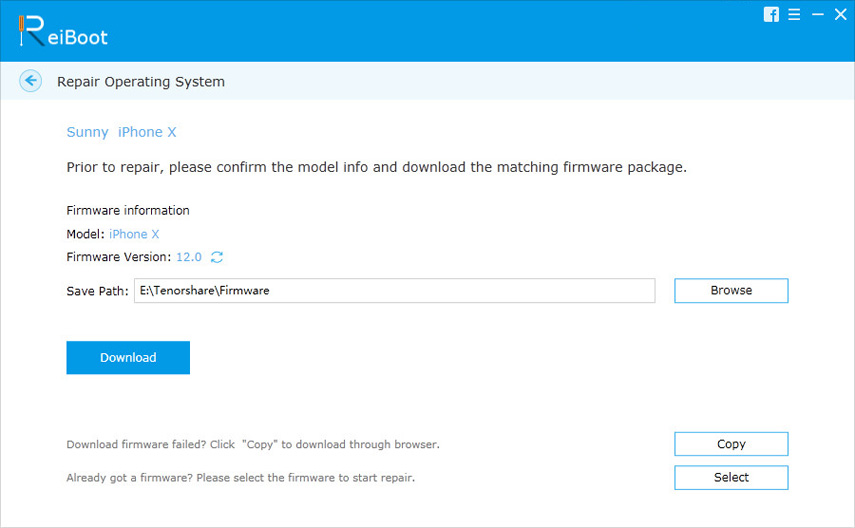
Etapa 3: Assim que o download estiver concluído, clique em "Start Repair" para iniciar o processo de reparo.

The Bottom Line
Os artigos acima mostraram várias maneiras de lidarcom o problema "o iPad mantém falhas e recarregamentos". Se você quiser resolver o seu problema "por que meu iPad continua travando" sem qualquer problema e com facilidade, basta ir para Tenorshare ReiBoot. A ferramenta sem dúvida resolverá seu problema "meu iPad continua travando" em etapas simples e também aprimorará a funcionalidade do seu iPad removendo outros problemas, se houver algum. Compartilhe suas opiniões nos comentários abaixo. Eles são sempre bem vindos.






![[Resolvido] iOS 12 / iOS 11 Notas App continua batendo no iPhone e iPad](/images/ios-11/solved-ios-12ios-11-notes-app-keeps-crashing-on-iphone-and-ipad.jpg)


